Како да прилагодите дугмад на АСУС РОГ Алли

Током протеклих неколико година, видели смо неколико ручних уређаја за игре на тржишту, али је број опција наизглед експлодирао што је довело до и
Пробудити. Једи. Иди на кауч. Погледајте неколико филмова/играјте игрице. Спавај. Понављање.
Да, скоро цео наш живот се врти око овог циклуса. Да бисмо преживели ова тешка времена изазвана избијањем корона вируса, постало је од суштинског значаја да проводимо време у нашим кућама. Дакле, шта све може учинити да убије време док је изолован код куће? Па, неки би радије гледали филмове и ТВ емисије, неки би радије видео позиве са пријатељима. А ту је и много другачијих оних који воле да играју игрице 24×7, познатији као зависници од игара.
Ако себе називате фанатиком игрица, онда смо сигурни да сте сигурно чули за Стеам, зар не? Стеам је врхунска дестинација за све играче где можете да уживате у игрању игара у режиму један на један, за више играча, креирате своје игре и вероватно радите све остало што се врти око речи „игре“.
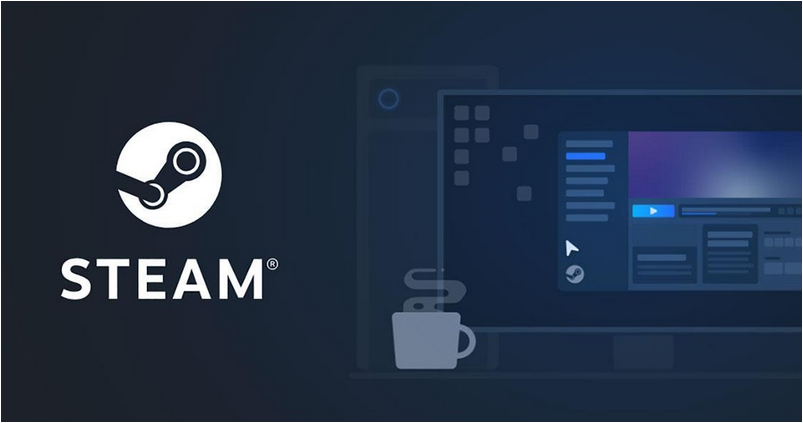
Извор слике: Стеам
Стеам савети и трикови за играче
Шта је Стеам?
Дакле, шта је заправо Стеам ? Стеам је виртуелни простор на мрежи, више као самостални софтверски клијент који вам омогућава да играте тоне игара које су отпремили независни издавачи. Не само ово, Стеам такође нуди аутоматска ажурирања за сваку игру, а поред тога такође вам пружа платформу на којој можете да комуницирате са другим играчима у заједници.
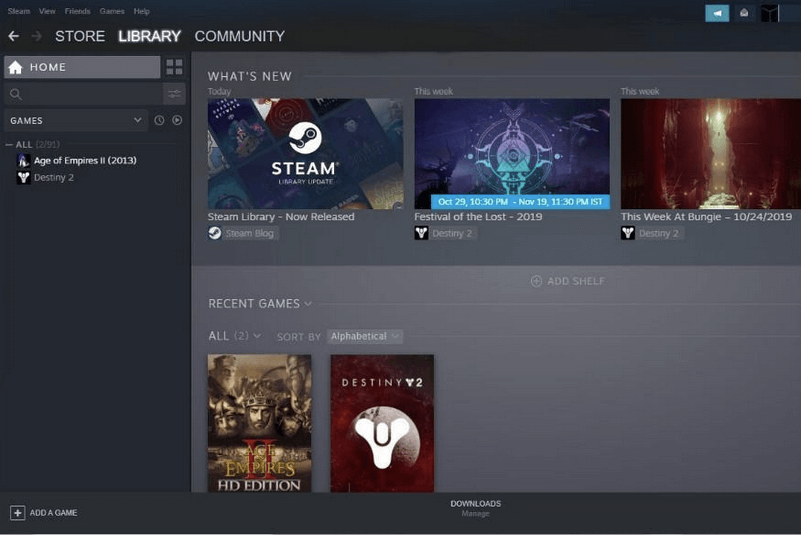
Извор слике: иЦразе Магазине
Покренут још 2003. године, Стеам је широко популаран сервис за ПЦ игре са више од 34 хиљаде игара које игра 95 милиона активних гејмера (у просеку) широм света. Баш као што на свом паметном телефону имате продавницу апликација за преузимање апликација и игара, на исти начин, Стеам је платформа која вам омогућава да играте игрице на свом уређају.
Дакле, да ли сте спремни да истражите Стеам савете и трикове како бисте максимално искористили ову услугу за игре? Ево гомиле сјајних функција које ће вам помоћи да започнете и да користите овај клијент за ПЦ игре у пуном потенцијалу.
Хајде да заронимо.
Управљајте фасциклама за игре
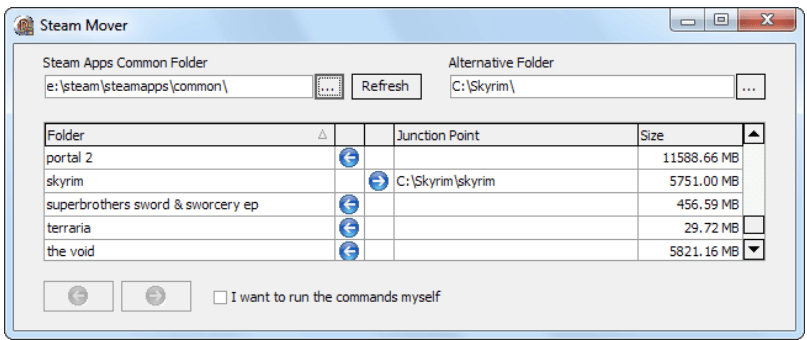
Испразнили сте сав простор на диску док преузимате игре? Уз помоћ услуге „ Стеам Мовер “, можете лако да управљате својим фасциклама игара и прилагодите подешавања где се свака игра чува на вашем уређају. Уместо да инсталирате и преузимате све своје игре у једној фасцикли, можете да користите алтернативне фасцикле или преносиви чврсти диск за учитавање омиљених игара. Ово не само да ће одржати читаву вашу колекцију игара организованом, већ ће вам такође омогућити да брже учитавате игре за беспрекорније искуство играња.
Такође прочитајте: 14 најбољих иМовие алтернатива за Мац и Виндовс
Преузмите игре на даљину
Извор слике: Стеам Суппорт
Инсталирање и преузимање игара траје вечно, посебно ако сте заглављени са ниском брзином интернета. Да, сви мрзимо чекање, посебно играчи. Па, Стеам вам нуди алтернативни начин преузимања и играња игрица. Дакле, оно што можете да урадите је да преузмете мобилну апликацију Стеам на свој Андроид или иПхоне, а затим преузмете игру на свој уређај. Када се игра успешно преузме на ваш уређај, можете јој приступити даљински са свог Стеам налога и почети да играте игре без много чекања.
Управљајте дељењем породичне библиотеке
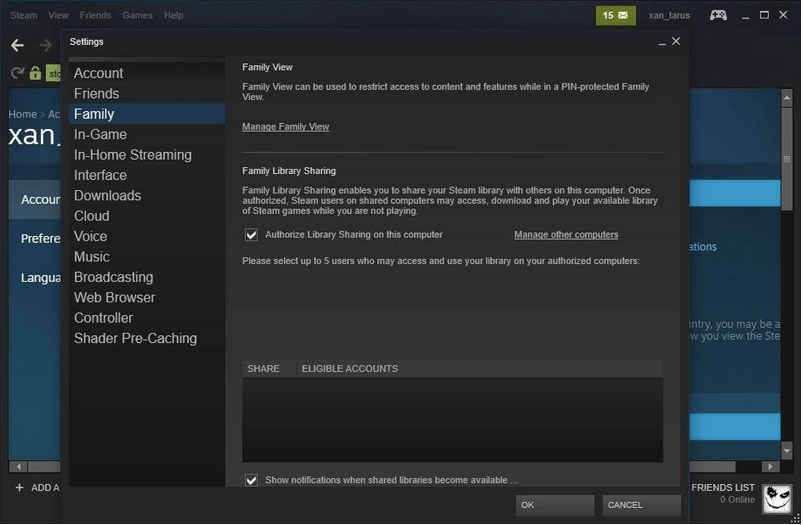
Извор слике: Ауслогицс
Стеам такође нуди опцију породичног дељења, где можете да делите своју библиотеку игара са до 10 различитих овлашћених рачунара. Да бисте користили Дељење породичне библиотеке на Стеам-у, идите на Стеам-ову званичну веб страницу или Стеам портал, додирните опцију Ваша продавница> Поставке на горњој траци менија. Изаберите картицу „Детаљи налога“ у левом окну менија, а затим померите надоле до одељка „Породичне поставке“. Додирните опцију „Управљање дељењем породичне библиотеке“, пратите упутства на екрану и онда можете да кренете.
Такође прочитајте: 10 најбољих веб локација и блогова за игре које треба пратити
Сакриј игре из Стеам библиотеке
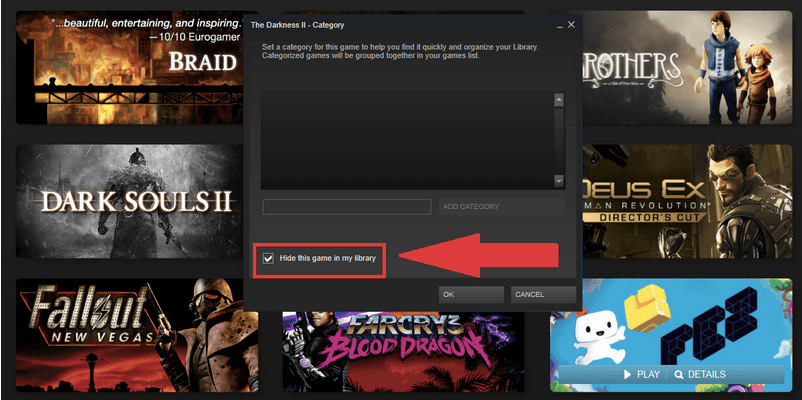
Извор слике: ПЦ Ворлд
Да ли је ваша Стеам библиотека за игре претрпана тоном играћих наслова, које чак ни не играте често? Па, Стеам вам нуди опцију у којој можете сакрити неколико игара из своје библиотеке како бисте је одржали добро организованом. Да бисте то урадили, кликните десним тастером миша на било коју игру, изаберите опцију „Сакриј ову игру у мојој библиотеци“.
Када сакријете одређену игру, она неће бити избрисана и и даље ће бити на вашем налогу. Дакле, у случају да се у будућности предомислите и будете желели да поново играте ту игру, можете да се крећете до Библиотека> Претрага> Дугме за игре> Скривени фолдер.
Било је неколико Стеам савета и трикова који ће вам помоћи да максимално искористите своје сесије играња. Већ сте имали своју Стеам дозу? Тражите нешто ново? Погледајте ових 10 најбољих Стеам алтернатива идеалних за ПЦ игре.
Током протеклих неколико година, видели смо неколико ручних уређаја за игре на тржишту, али је број опција наизглед експлодирао што је довело до и
Коришћење Ремоте Плаи на Стеам Децк-у нуди неколико предности, што га чини привлачном опцијом за играче који траже флексибилност, удобност и побољшану
Да ли желите да знате како да играте Ксбок Гаме Пасс на Стеам Децк-у? Погледајте овај водич прилагођен почетницима о томе како се то ради.
Ажурирајте БИОС на АСУС РОГ Алли да бисте остали у добром стању и помогли да се избегну било какви проблеми који би ометали корисничко искуство.
Пошто само играње може бити досадно, ево како можете лако да додате више корисника на свој Стеам Децк помоћу ових савета за помоћ.
Проверите компатибилност игара на Стеам Децк-у да бисте сазнали које игре можете да играте и забавите се и заборавите на свој дан.
Здраво, ентузијасти игара! Данас ћемо истражити узбудљиву тему која комбинује два највећа имена у индустрији игара: Нинтендо и
Проблеми са Цанди Црусх Сага пријавом на Фејсбуку? Сазнајте како да решите проблем са поруком о грешци уграђеног прегледача помоћу овог корисног водича.
Дување у кертриџе за игре никада ништа није поправило. То је још један технолошки мит.
Стеам Децк, Валвес преносиви уређај за игре, дизајниран је да унесе потпуно искуство играња игара на рачунару на ручни уређај. Једна од игара ти







